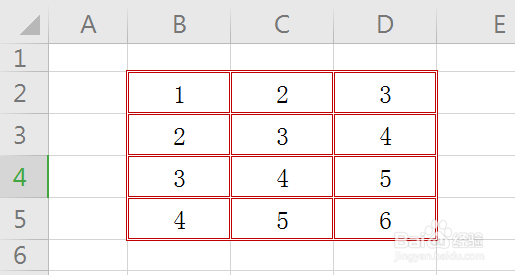1、选中表格B2:D5(如图)

2、单击鼠标右键,点击“设置单元格格式”(如图)
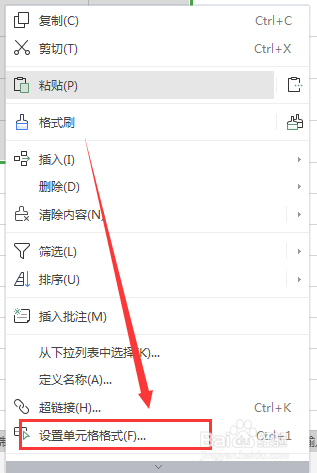
3、选中“样式”中的:双框线,“颜色”:深红(如图)
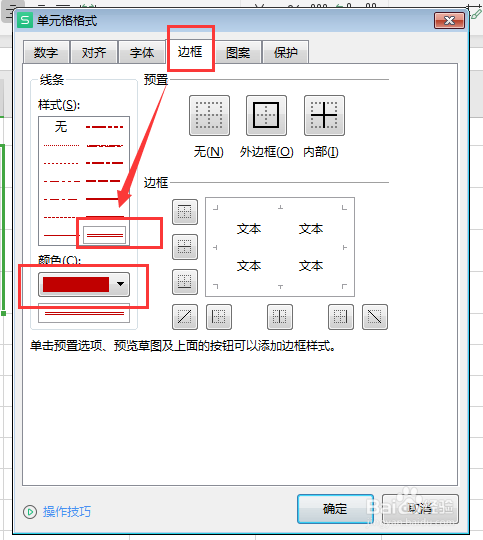
4、点击“外边框”和“内部”,然后点击“确定”(如图)

5、点击确定后,双边框表格就绘制完成了(如图)
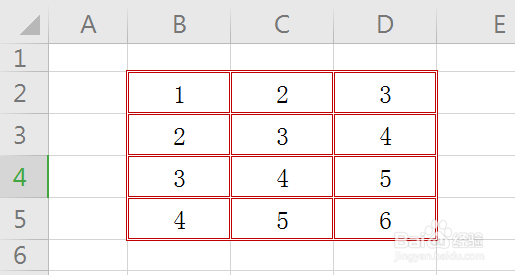
时间:2024-10-12 13:59:15
1、选中表格B2:D5(如图)

2、单击鼠标右键,点击“设置单元格格式”(如图)
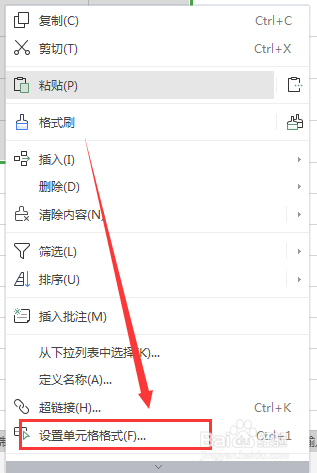
3、选中“样式”中的:双框线,“颜色”:深红(如图)
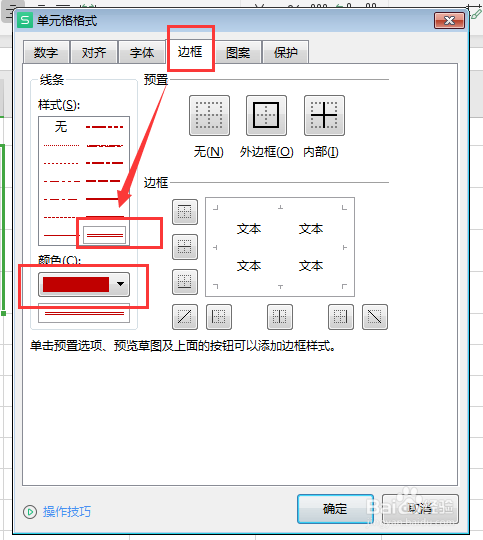
4、点击“外边框”和“内部”,然后点击“确定”(如图)

5、点击确定后,双边框表格就绘制完成了(如图)